Cómo marcar el AirTag como perdido y desactivar el modo perdido
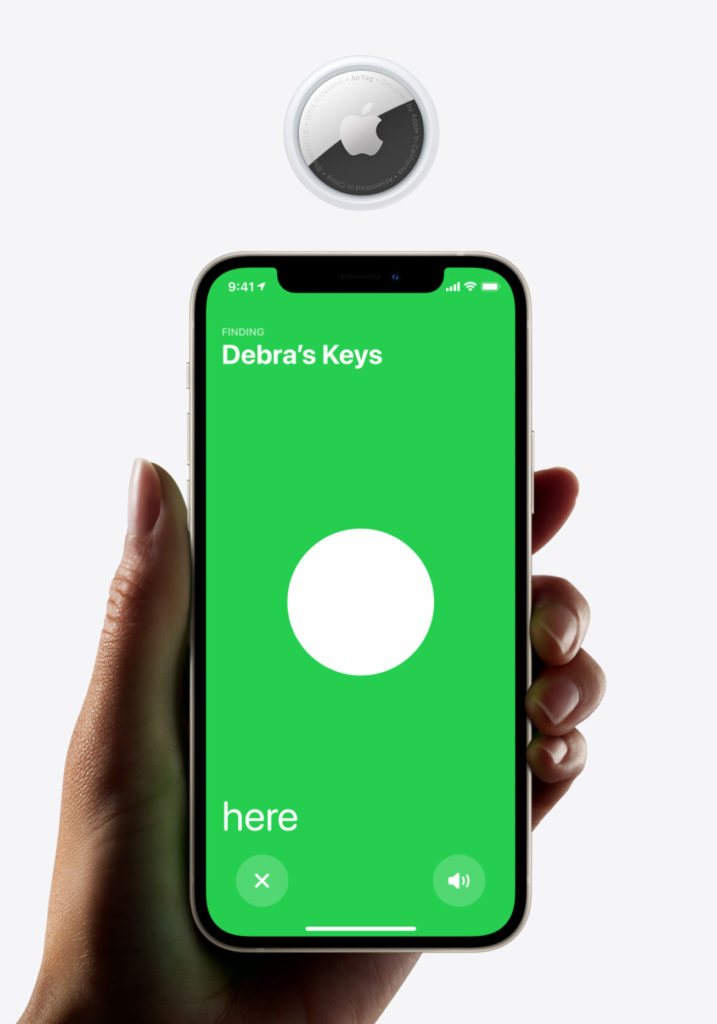
AirTag permite a los usuarios rastrear elementos a los que está conectado. Si está experimentando una situación en la que ha perdido un artículo con AirTag adjunto, entonces ha venido al lugar correcto. En este artículo le mostraremos cómo marcar AirTag como perdido de la aplicación Find My.
Más adelante en este artículo, también aprenderá cómo puede cambiar el número de teléfono que se muestra en el mensaje Modo perdido y, en caso de que termine encontrando su AirTag perdido, encontrará los pasos sobre cómo desactivar el Modo perdido AirTag.
Relacionado: Cómo restablecer AirTag o un artículo de terceros para usarlo con un iPhone diferente
Cómo activar el Modo perdido para AirTag
Puede seguir estos pasos para activar el Modo perdido para su AirTag o un dispositivo de terceros compatible Find My.
- En su iPhone, iPad o iPod touch launch Encuentre mi aplicación .
- Toque la pestaña Elementos de la barra de botones.
- Encuentre su AirTag de la lista de elementos y toque el nombre de su AirTag.
- Ahora, en la opción Modo perdido , toque el botón Habilitar .
- Siga las instrucciones en pantalla e ingrese un número de teléfono donde la persona que termina encontrando su artículo perdido puede comunicarse con usted. También puede recibir una notificación cuando su dispositivo se conecte en línea en la red Find My y se pueda ver en el mapa.
- Finalmente toque el botón Activar .
Nota: Puede cambiar el número de teléfono que ingresa en el paso 5 yendo a Buscar mi aplicación – & gt; Elementos – & gt; Nombre del artículo – & gt; Modo perdido – & gt; Habilitado – & gt; Editar y luego editar el número de teléfono. Finalmente, toque la opción Guardar para guardar el nuevo número.
Cómo desactivar el modo perdido para AirTag
Si ha encontrado su AirTag perdido, puede desactivar el Modo Perdido siguiendo estos pasos.
- En su iPhone, abra la aplicación Find My Find My y toque la pestaña Elementos .
- Toque el nombre de AirTag que se perdió.
- Ahora en Modo perdido toque la opción Habilitado .
- Finalmente toque Desactive el modo perdido .
Ahí van amigos, así es como pueden marcar un AirTag como perdido. También le mostramos cómo desactivar el modo perdido para AirTag en caso de que haya encontrado el elemento que usa con AirTag adjunto.
Si tiene alguna pregunta sobre cómo funciona AirTag o sobre los pasos dados en esta guía, comparta en la sección de comentarios a continuación.
Tags: AirTag guide Tutoriales Apple iPhone tips tips tutorial

Helena lleva una década escribiendo sobre tecnología y cyberseguridad en Uncoded Magacine. Se dio a conocer en la blogosfera cuando formó parte del equipo revelación de WikiLeaks. En la actualidad trabaja a caballo entre Madrid, Paris y Barcelona.






